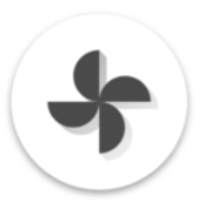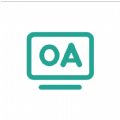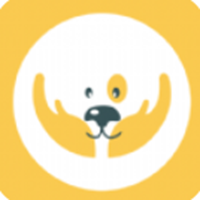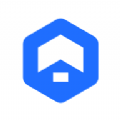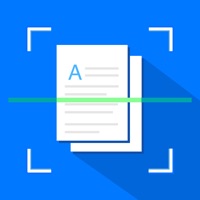在WPS表格中我们可以使用各种的函数来完成统计操作,能够根据指定的多个条件来返回相应的值。那么小编下面就来具体的介绍下WPS表格IFS函数的具体使用方法,一起来看看吧。
WPS表格IFS函数怎么用
1、点击要输入结果的单元格,然后选择“公式-插入函数”。在打开的插入函数对话框中,找到并选择“IFS”函数。

2、IFS函数的语法结构为=IFS(测试条件1, 返回值1, 测试条件2, 返回值2...)。你需要依次输入每个条件的测试表达式和对应的返回值。
3、例如,如果你想要判断分数是否达到不同等级的标准,可以这样输入:=IFS(B3>=90, "优秀", B3>=80, "良好", B3>=60, "及格")。这里的B3是分数所在的单元格,而"优秀"、"良好"等是对应分数段的评价。
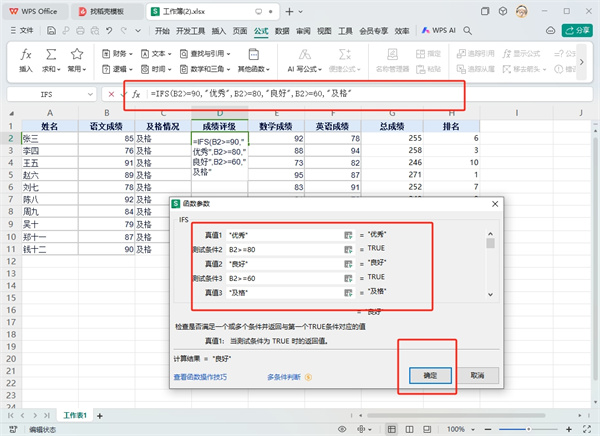
4、输入完毕后,点击插入函数相应的单元格就会显示根据条件判断后的结果。
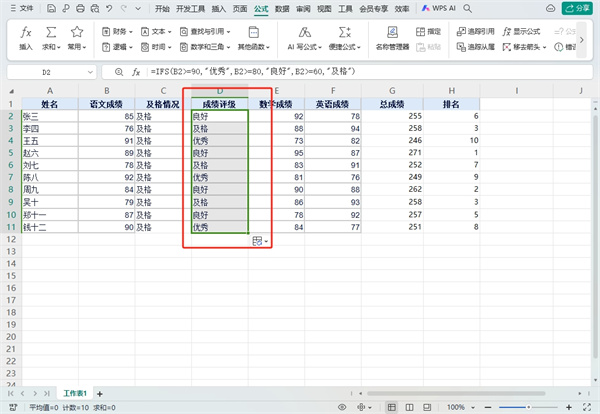
以上就是小编整理带来的WPS表格IFS函数操作方法,更多相关软件资讯教程,请点击关注乖乖手游网!
免责声明:以上内容源自网络,版权归原作者所有,如有侵犯您的原创版权请告知,我们将尽快删除相关内容。